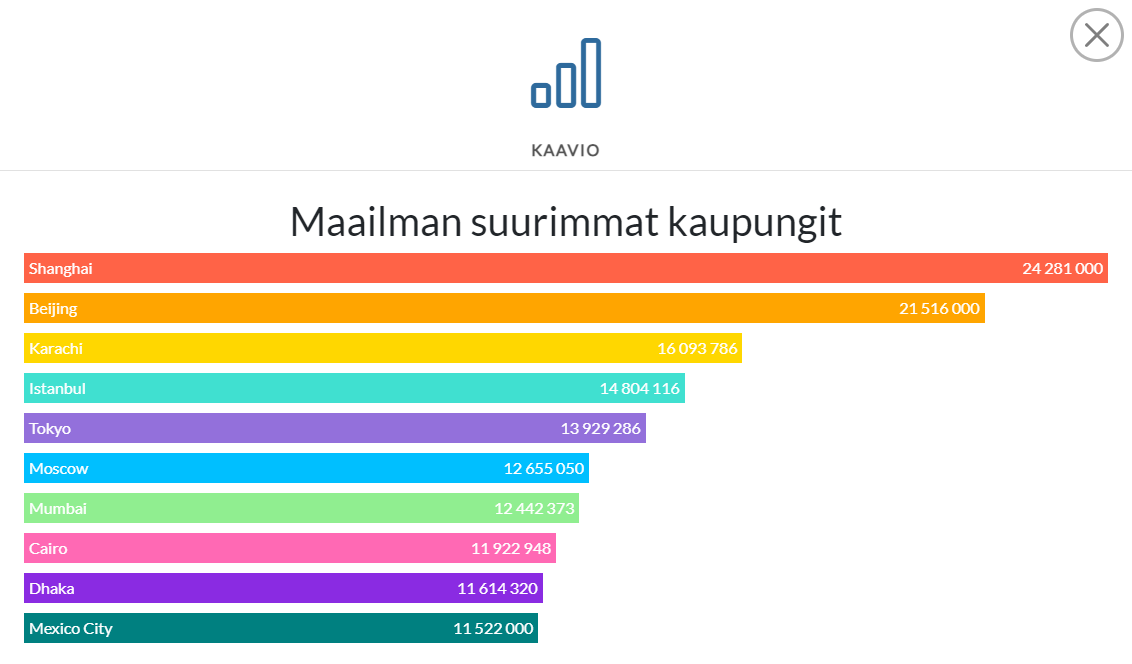OmaPalvelu
Kertakirjautuminen
OmaPalveluun kirjaudutaan tyypillisesti palvelun käyttäjäyrityksen määrittelemällä osoitteella, esimerkiksi https://omataika.taikatilaus.fi.
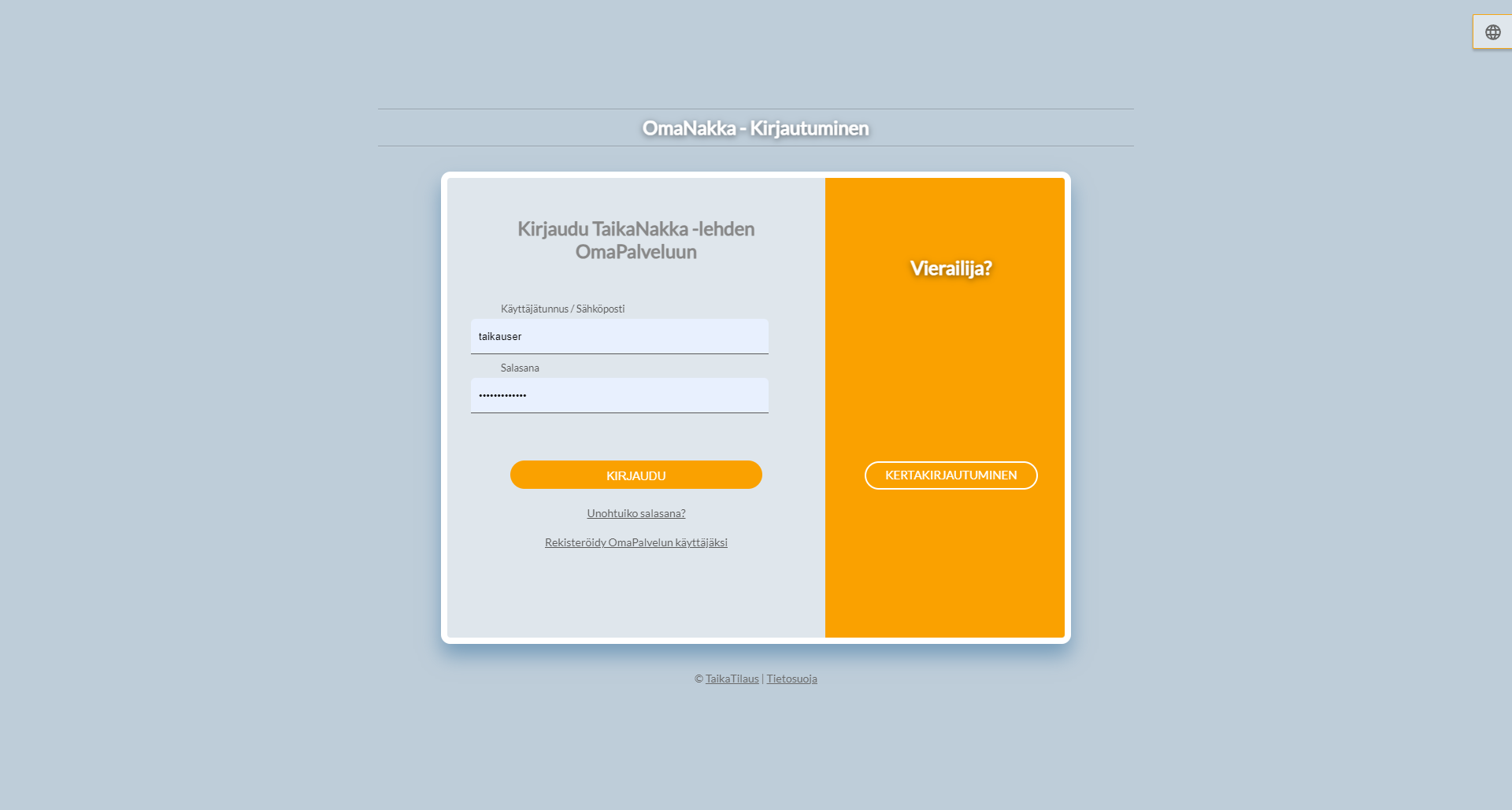
Asiakas voi kirjautua sisään Kertakirjautuminen–painikkeen kautta antamalla oman sähköpostiosoitteensa ja tilaamalla sisäänkirjautumislinkin Tilaa linkki –painikkeella.
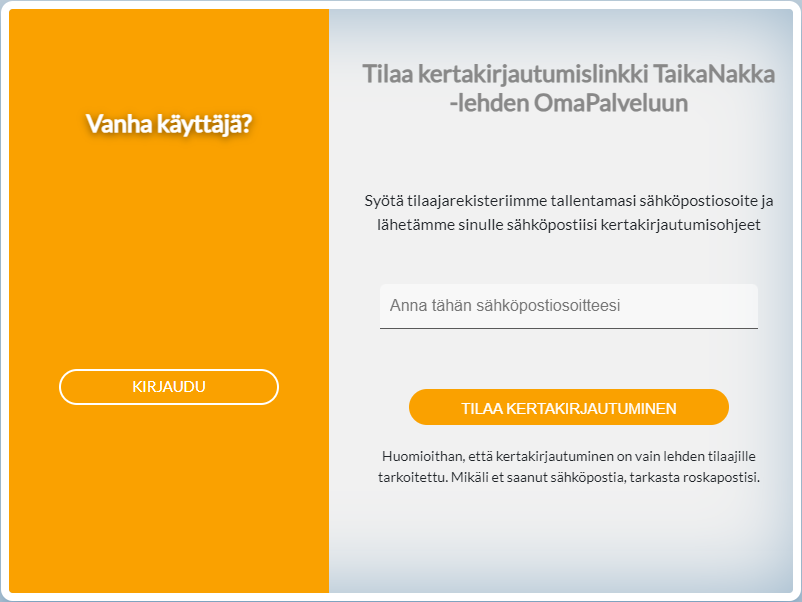
Jos asiakkaan sähköpostiosoite löytyy järjestelmästä ja on yksilöllinen, sisäänkirjautuminen onnistuu.
Kirjautuminen tunnuksella
Jos asiakas on luonut OmaPalveluun tunnuksen (tunnus on aina sähköposti) hän voi kirjautua syöttämällä tiedot Käyttäjätunnus/Sähköposti ja Salasana –kenttiin.
- Asiakaskortilla on oltava seuraavat pakolliset tiedot: Etunimi, Sukunimi, Asiakasnumero ja Sähköpostiosoite.
TaikaTilaus-ylläpitäjä voi myös luoda tunnuksen asiakkaalle tämän asiakaskortilla. Hallintakäyttäjän ohjeet salasanan määrittämiseen löytyvät täältä.
Uudelle asiakkaalle lähetetään viesti tunnuksen aktivoitumisesta, kun tilaukseen liittyvä lasku on maksettu.
Jos yrityksen sivustolla on käytössä oma rekisteröinti- tai kirjautumislomake, sen nettiosoite voidaan linkittää OmaPalveluun Rekisteröidy OmaPalvelun käyttäjäksi –linkin taakse.
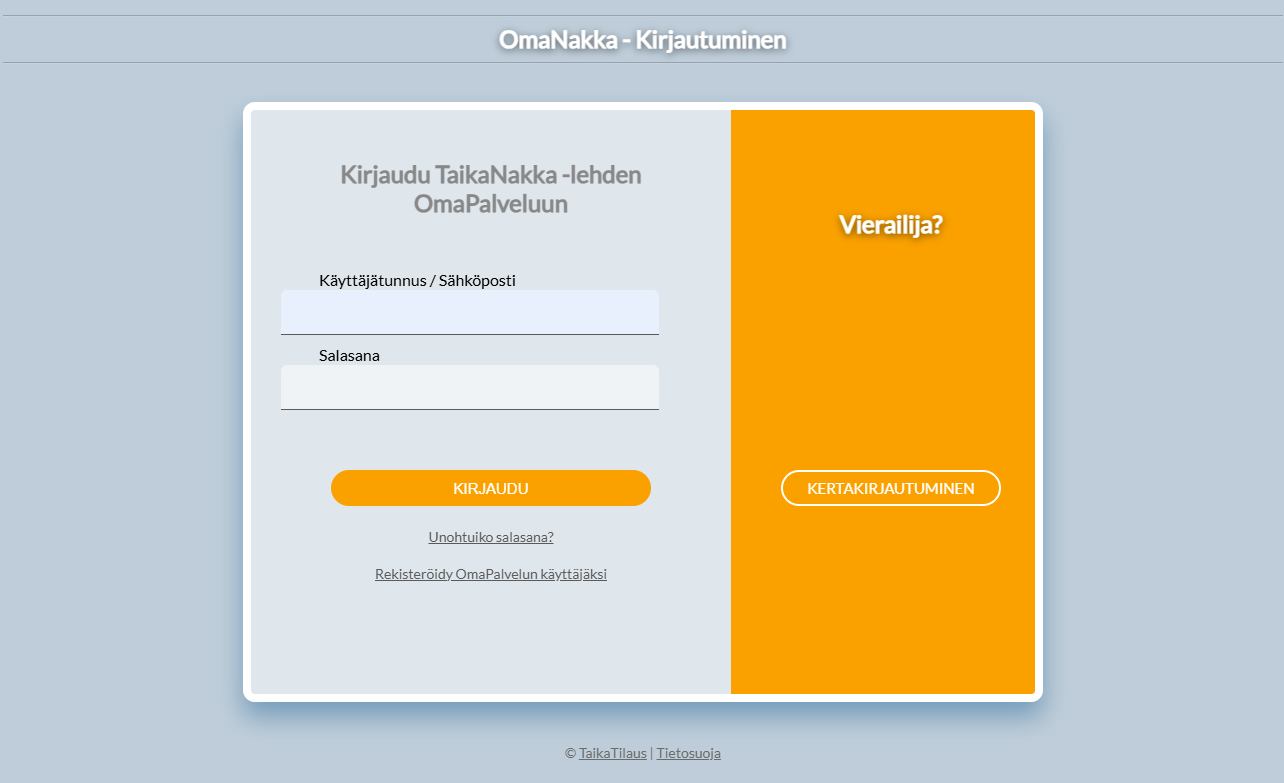
Kirjautuminen ulos
Palvelusta kirjaudutaan ulos avaamalla oikean reunan sivupalkki ja painamalla Kirjaudu ulos –painiketta.
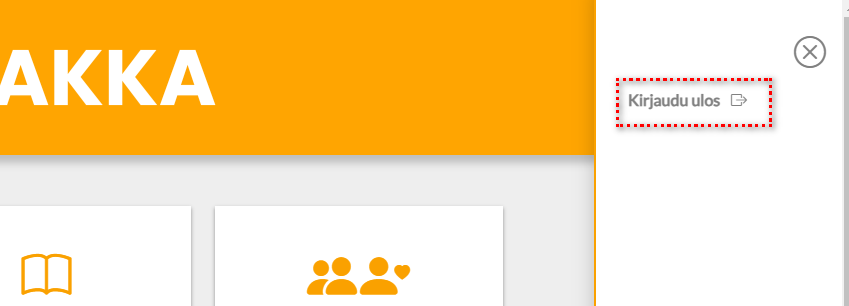
Salasanan vaihtaminen
Asiakas voi tarvittaessa tilata sähköpostiinsa linkin salasanan vaihtamista varten painamalla Unohtuiko salasana –painiketta.
- Lisää oma sähköpostiosoite.
- Klikkaa Lähetä linkki sähköpostiin.
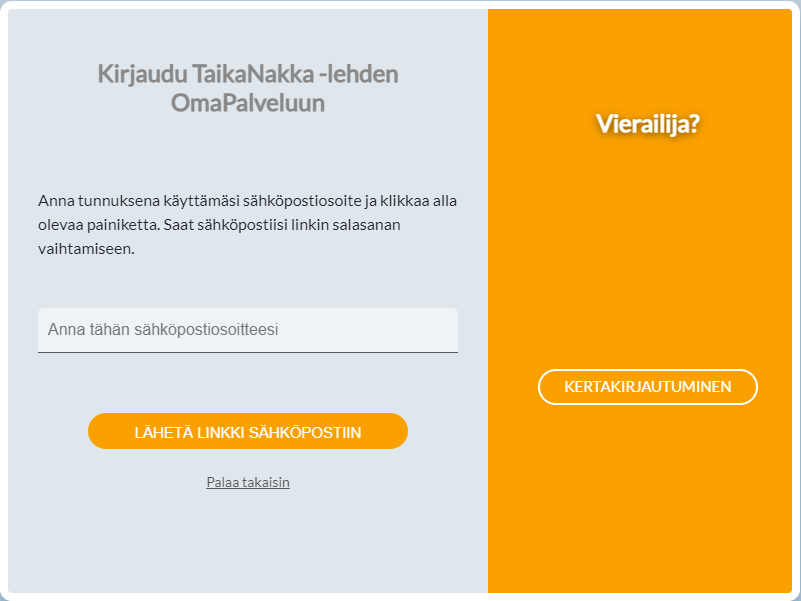
Viestissä olevaa linkkiä klikkaamalla avautuu selaimeen lomake, jossa:
- Käyttäjätunnus/Sähköposti on valmiiksi täytetty (viestin pohjalta) eikä sitä voi muokata.
- Annetaan Uusi salasana.
- Annetaan Uusi salasana uudelleen.
Salasanassa tulee olla vähintään 6 merkkiä, ja siinä on oltava vähintään yksi pieni ja iso kirjain, yksi numero ja yksi erikoismerkki. Symboli (") ei ole sallittu.
Jos asiakas ei halua keksiä salasanaa itse, hän voi pyytää ohjelmaa luomaan automaattisesti generoidun salasanan En keksi salasanaa, luo sellainen –painikkeella.
- Lomakkeen alla näytetään Ehdotettu salasana, joka
- Kopioidaan Uusi salasana ja Uusi salasana uudelleen –kenttiin.
Tallennuksen jälkeen asiakas voi siirtyä takaisin kirjautumiseen ja käyttää uutta salasanaa.
Sisältö
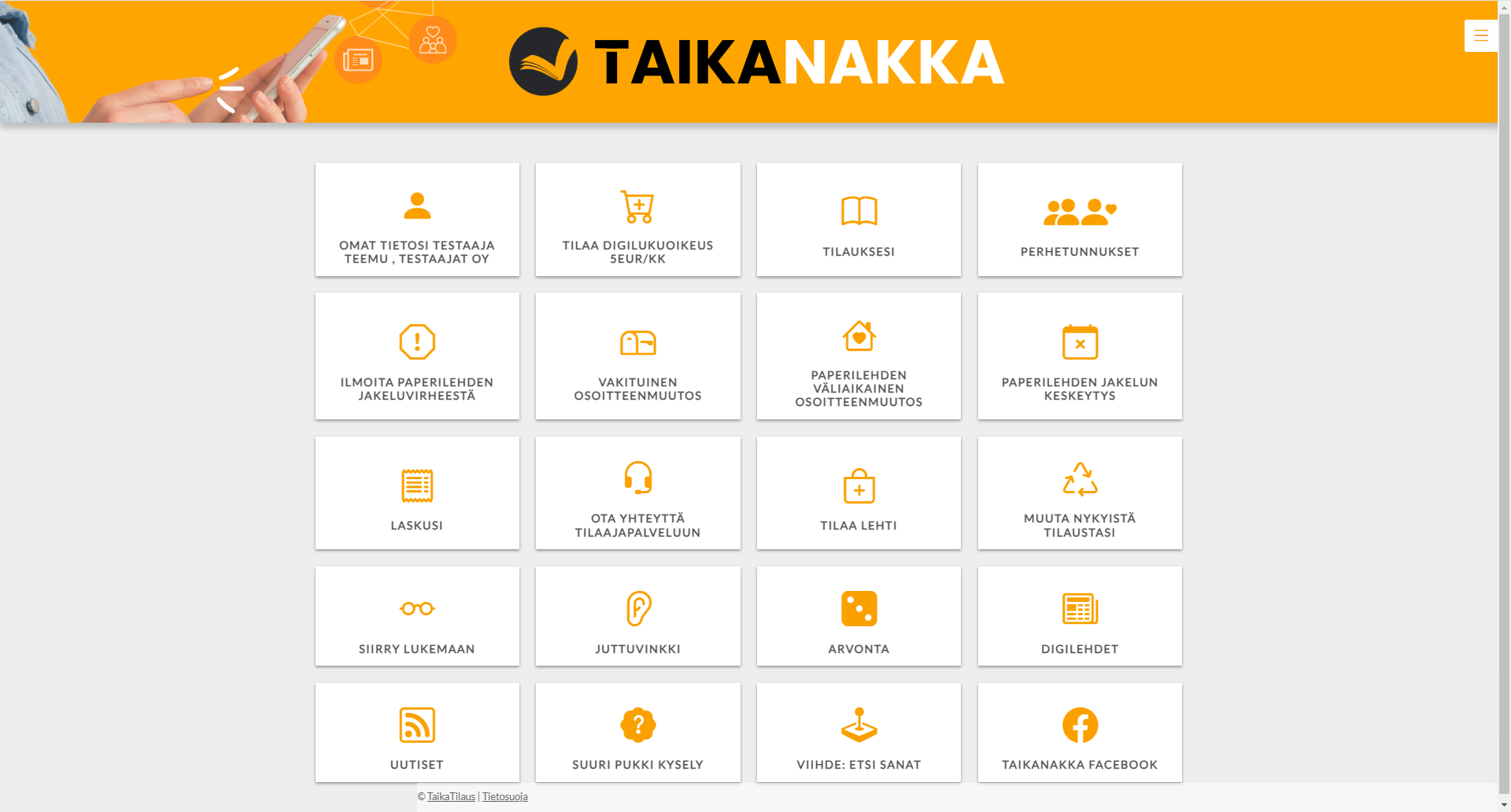
Sisäänkirjautumisen jälkeen käyttäjälle näytetään OmaPalvelun etusivu. Näytettävät välilehdet ja kentät, joiden muokkaus on sallittu, määritellään yrityskohtaisesti.
Yleisiä välilehtiä ovat mm.:
- Omat tietosi –välilehdellä voi muuttaa tunnukseen liittyviä tietoja, kuten nimeä ja puhelinnumeroa.
- Tilaa lehti –välilehdellä voi tilata lehtiä itselle tai lahjaksi.
- Ilmoitukset –välilehdellä voivat ilmoitusasiakkaat hyväksyä ja kommentoida ostamaansa ilmoitusta ennen julkaisua.
- Digilehdet –välilehdellä voidaan esittää lehtitilaajille paperijulkaisujen digiversiot ja/tai ilmoitusasiakkaille ne julkaisut, joissa on heidän ostamansa ilmoitus.
- Laskut –välilehdellä voi tarkastella omaa laskutushistoriaansa.
- Tilaukset –välilehdellä voi tarkastella omaa tilaushistoriaansa ja peruuttaa tilauksia.
- Ota yhteyttä tilaajapalveluun –välilehdellä voi lähettää viestin, joka käsitellään yrityksen omassa asiakaspalvelussa.
Jos välilehdellä on asiakkaan huomiota odottavaa tietoa (esim. uusi lasku), näkyy punainen pallo, jonka sisällä oleva numero ilmaisee uusien ilmoitusten määrän.
Etusivulla voidaan myös mainostaa esimerkiksi erillisiä tapahtumia tai kampanjoita.
Omat tiedot
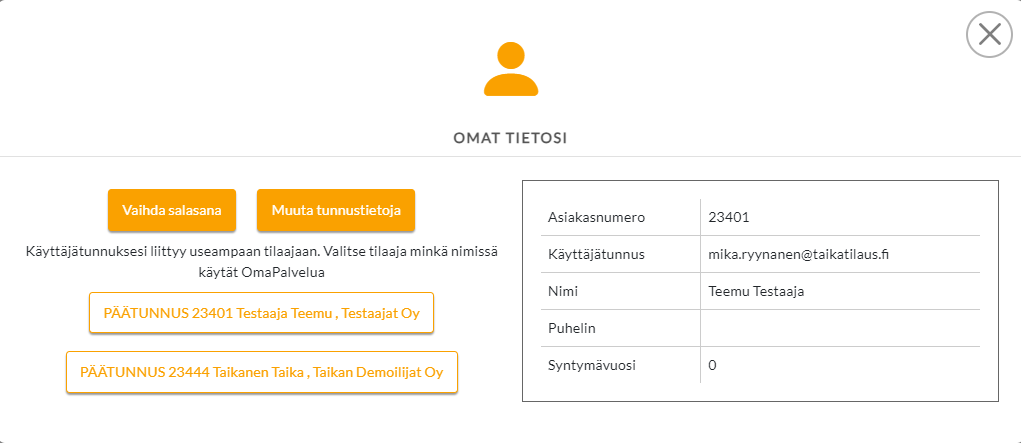
Omat tiedot –näkymässä käyttäjä voi päivittää omia tietojaan Muuta tunnustietoja –painikkeella, kuten:
- Nimeä
- Puhelinnumeroa
- Syntymäpäivää
Yritys voi määrittää, mitä kenttiä käyttäjä näkee ja pystyy muokkaamaan.
Vaihda salasana –painikkeesta käyttäjän sähköpostiin lähetetään linkki, jonka kautta hän voi vaihtaa salasanansa.
Jos tilillä on useampi käyttäjä, valitsemalla käyttäjätunnuksen voi muokata kyseisen käyttäjän tilauksia.
Tilaa lehti
Tilaa lehti –näkymässä käyttäjä voi tilata haluamansa julkaisun esimerkiksi:
- joko itselleen tai lahjaksi toiselle
- haluamallaan maksutavalla, kuten Verkkomaksulla heti tai Laskulla eräpäivänä
Tilaustuotteen valinnan jälkeen avautuu Tilauslomake, jolta valitaan:
- Tilaustyyppi
- Laskutusväli
- Toivottu tilauksen alkamispäivä
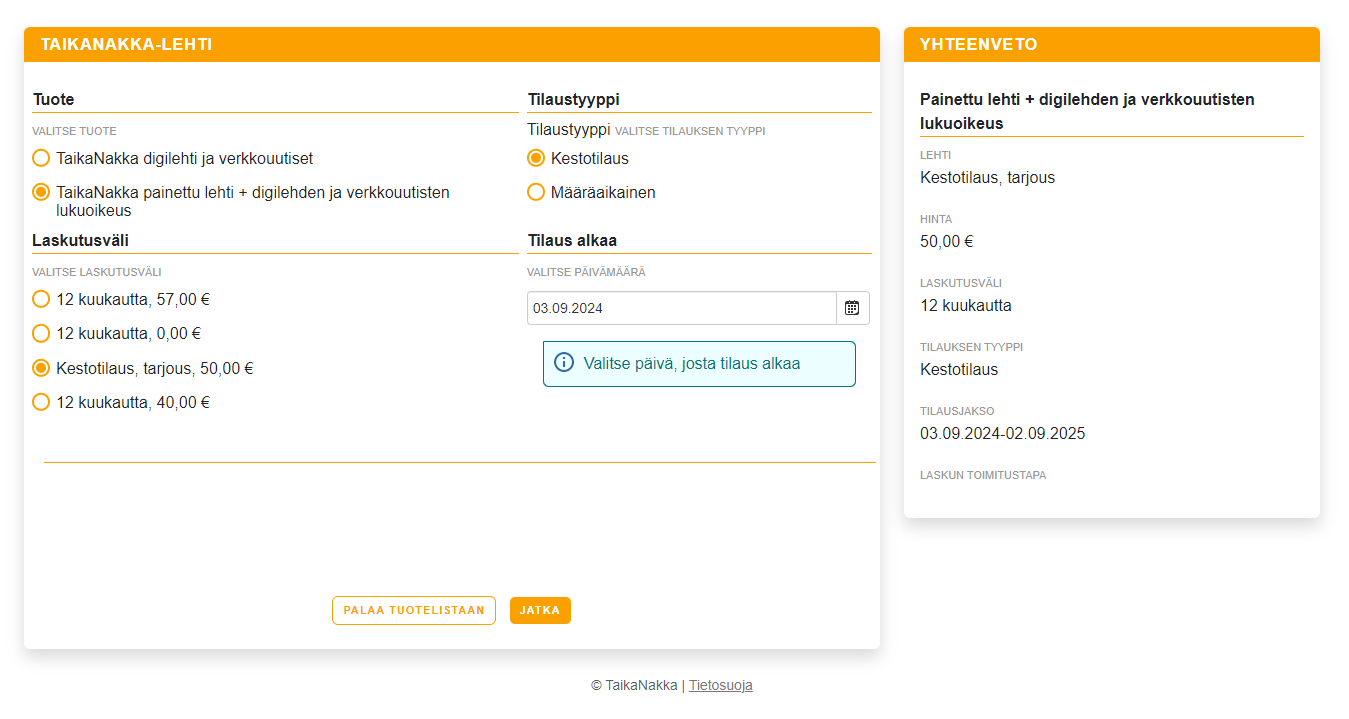
Seuraavaksi lisätään:
- Lehden saaja (itselle tai lahjaksi)
- Lehden saajan osoite- ja yhteystiedot
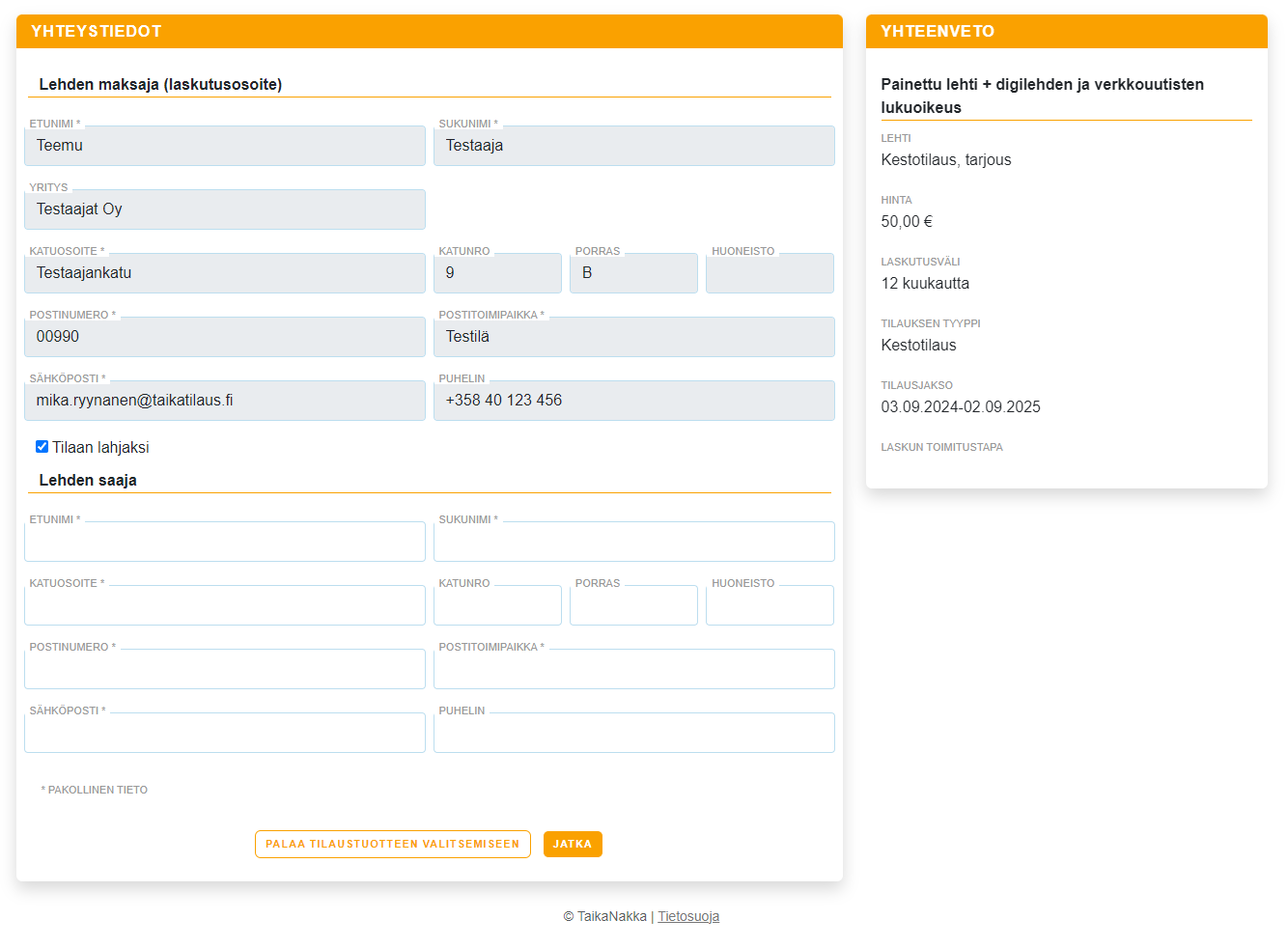
Valitaan myös:
- Maksutapa
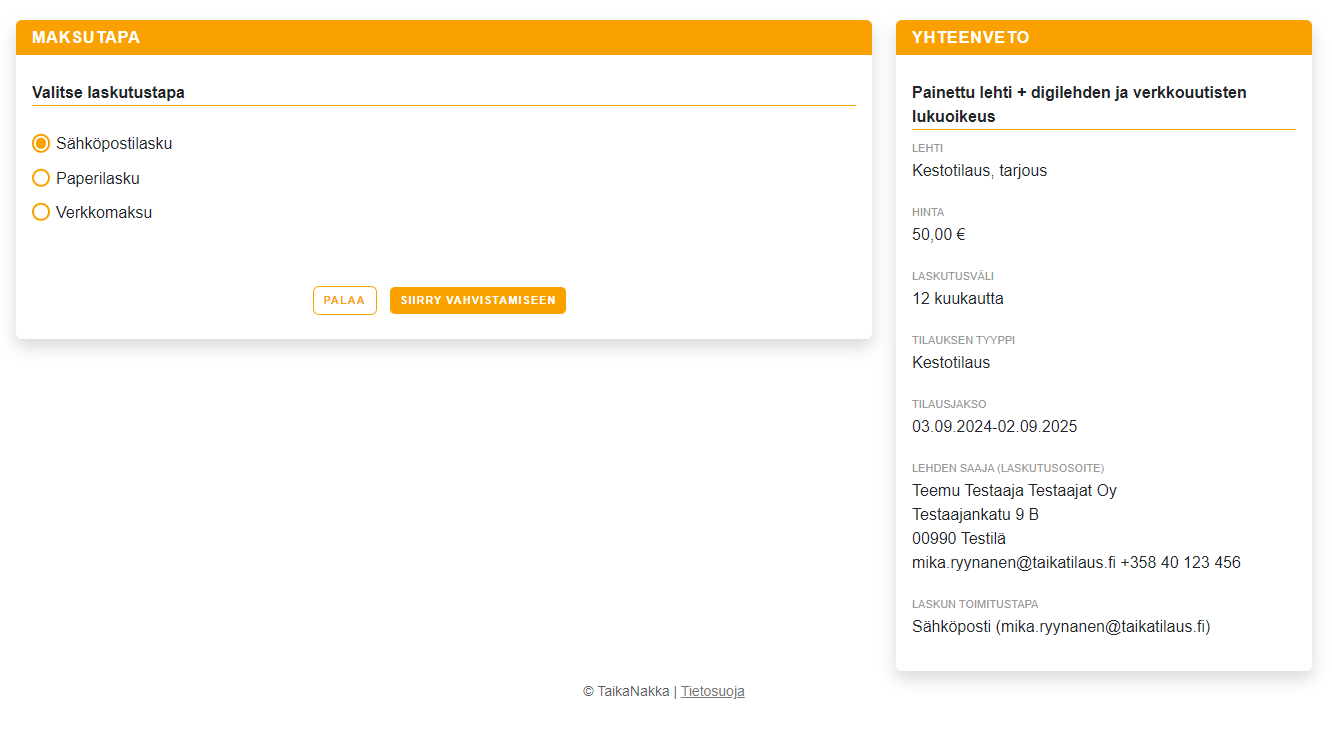
Lopuksi:
- Hyväksytään tilausehdot
- Annetaan/kielletään luvat markkinointiin
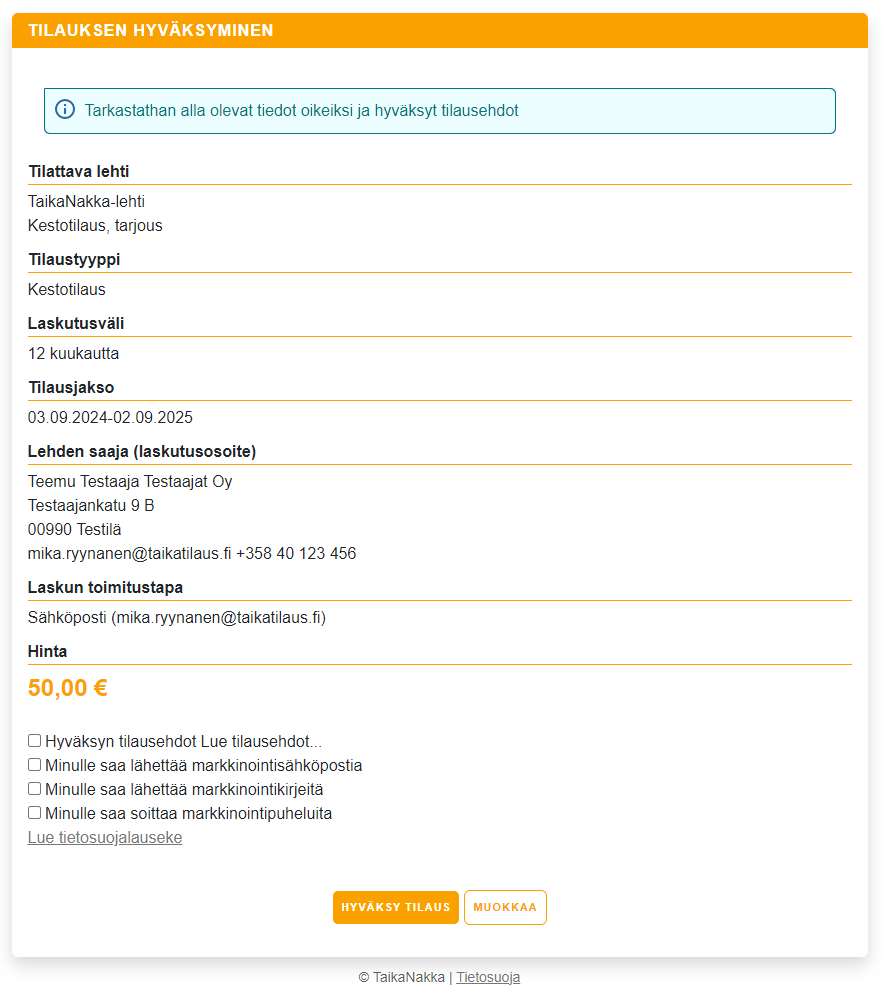
Tilauslomakkeen kautta tehdyt tilaukset tallentuvat TaikaTilaus-ohjelmaan automaattisesti.
Digilehti
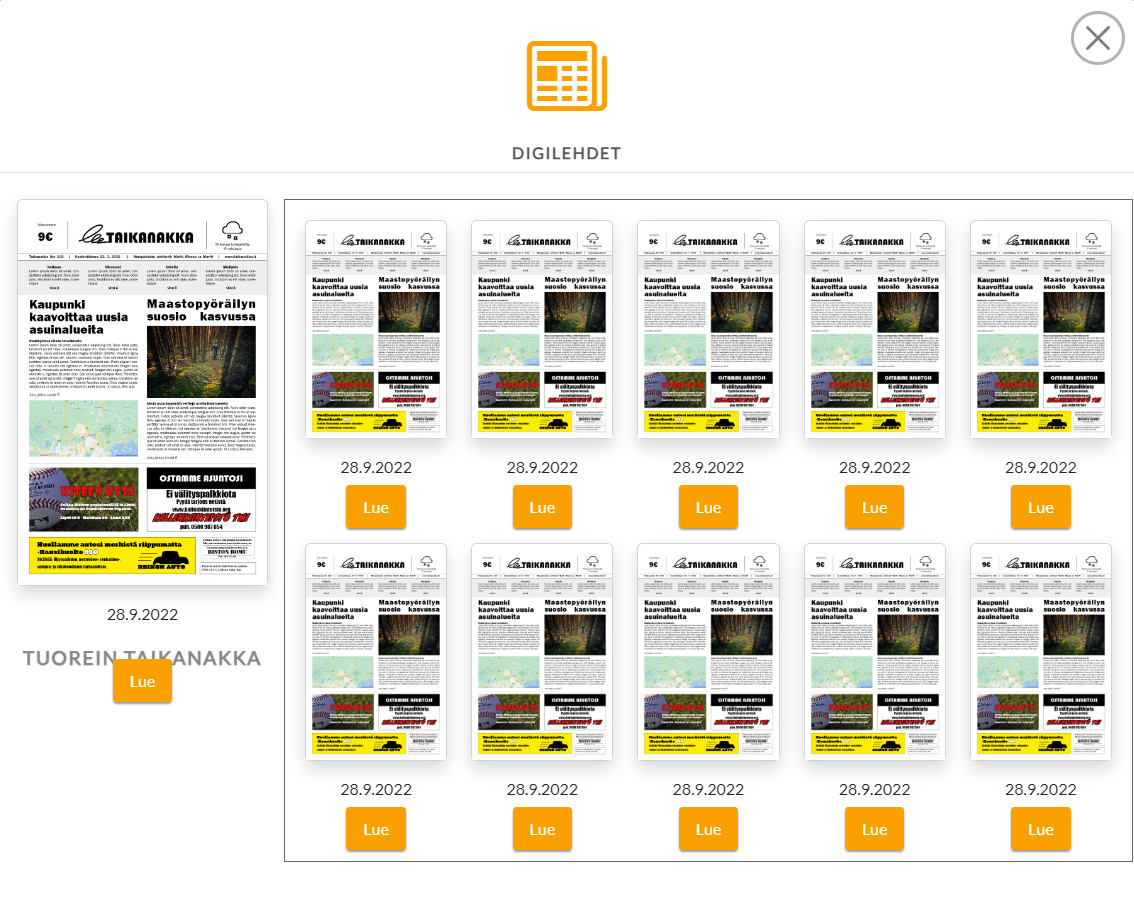
Digilehti –näkymässä käyttäjä voi selata ja lukea digijulkaisuja tilaamistaan lehdistä, jos hänellä on oikeus digilehden lukemiseen.
Lue –painiketta klikkaamalla avautuu kyseisen julkaisun näköislehti uuteen selainikkunaan.
Julkaisua voi mm. selata, suurentaa ja hakea hakusanoilla:
- yläreunan painikkeilla
- vasemman ja oikean reunan nuolipainikkeilla < >
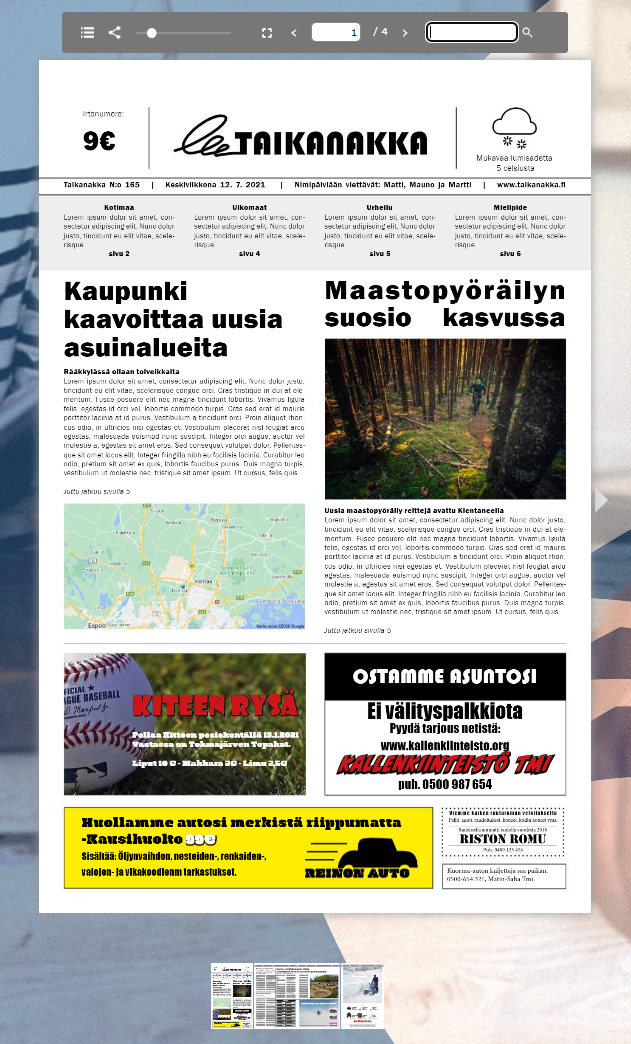
Ilmoitukset
Ilmoitukset –välilehdellä käyttäjälle näytetään tiedot hänen ostamistaan ilmoituksista.
Uusin ilmoitusvaraus, joka odottaa hyväksyntää tai kommenttia, näytetään oletuksena avattuna.
- Kommenttikenttää voi laajentaa vetämällä sen alakulman ruutua hiirellä.
Käytettävissä olevat lisätoiminnot määritellään yrityskohtaisesti, ja voivat sisältää esimerkiksi:
- Mediakortin, jossa on lisätietoja ostettaviin ilmoituksiin liittyen
- Aineistopankin, jossa listataan aiemmat ilmoitusvaraukset
- Maksamattomien ilmoitusvarausten maksamisen valitsemalla halutut rivit ja painamalla Maksa valitut –painiketta (esim. verkkomaksulla heti)
- Uuden ilmoituksen, jolla voi luoda alustavan ilmoitusvarauksen, jonka myyjä voi jatkokäsitellä
Laskusi
Laskusi –näkymässä käyttäjälle näytetään avoimet laskut ja laskutushistoria. Laskun numeroa painamalla käyttäjä voi tarkastella laskua PDF-muodossa.
Käyttäjä voi myös vaihtaa laskun toimitustapaa (esim. paperilasku, verkkolasku tai sähköpostilasku).
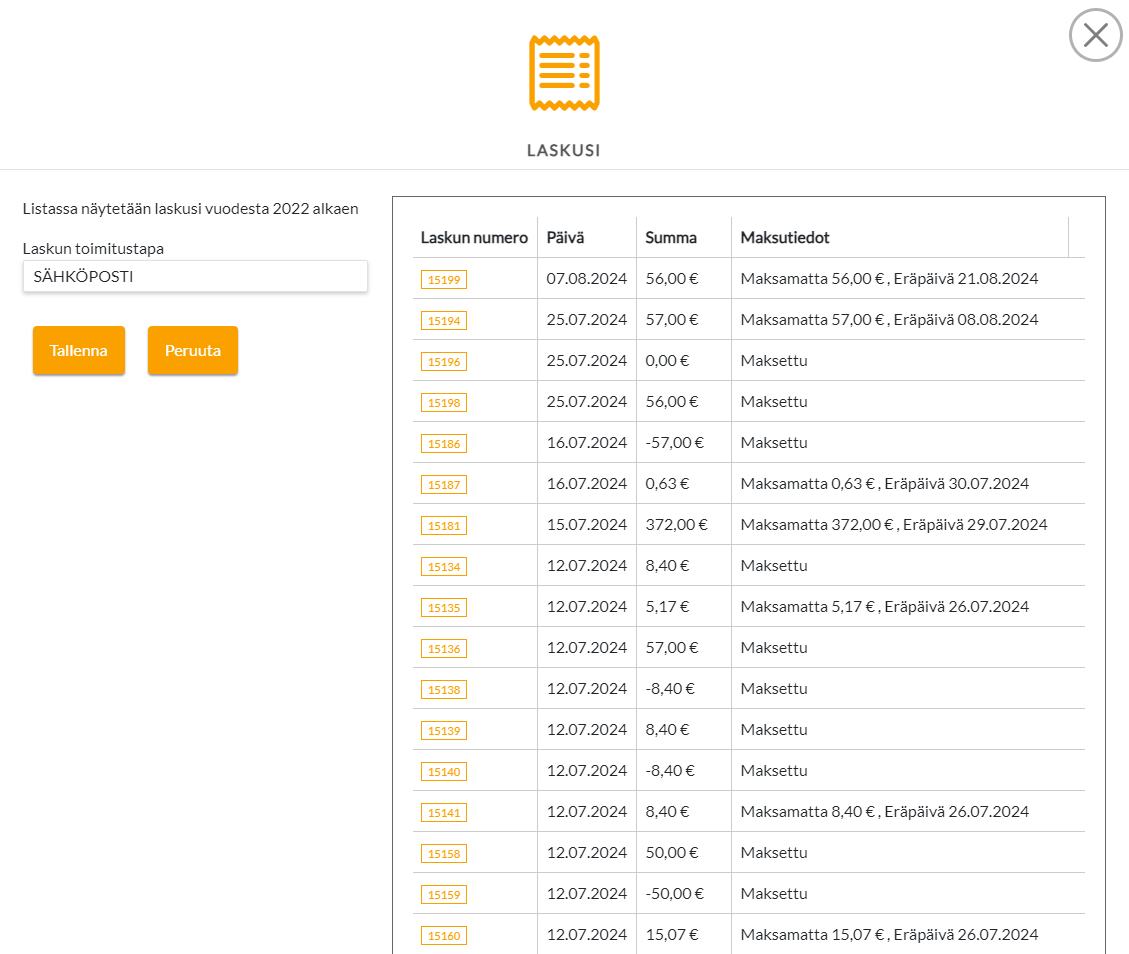
Tilauksesi
Tilauksesi –välilehdellä käyttäjälle näytetään avoimet ja päättyneet tilaukset. Käyttäjä voi myös peruuttaa tilauksia suoraan näkymästä.
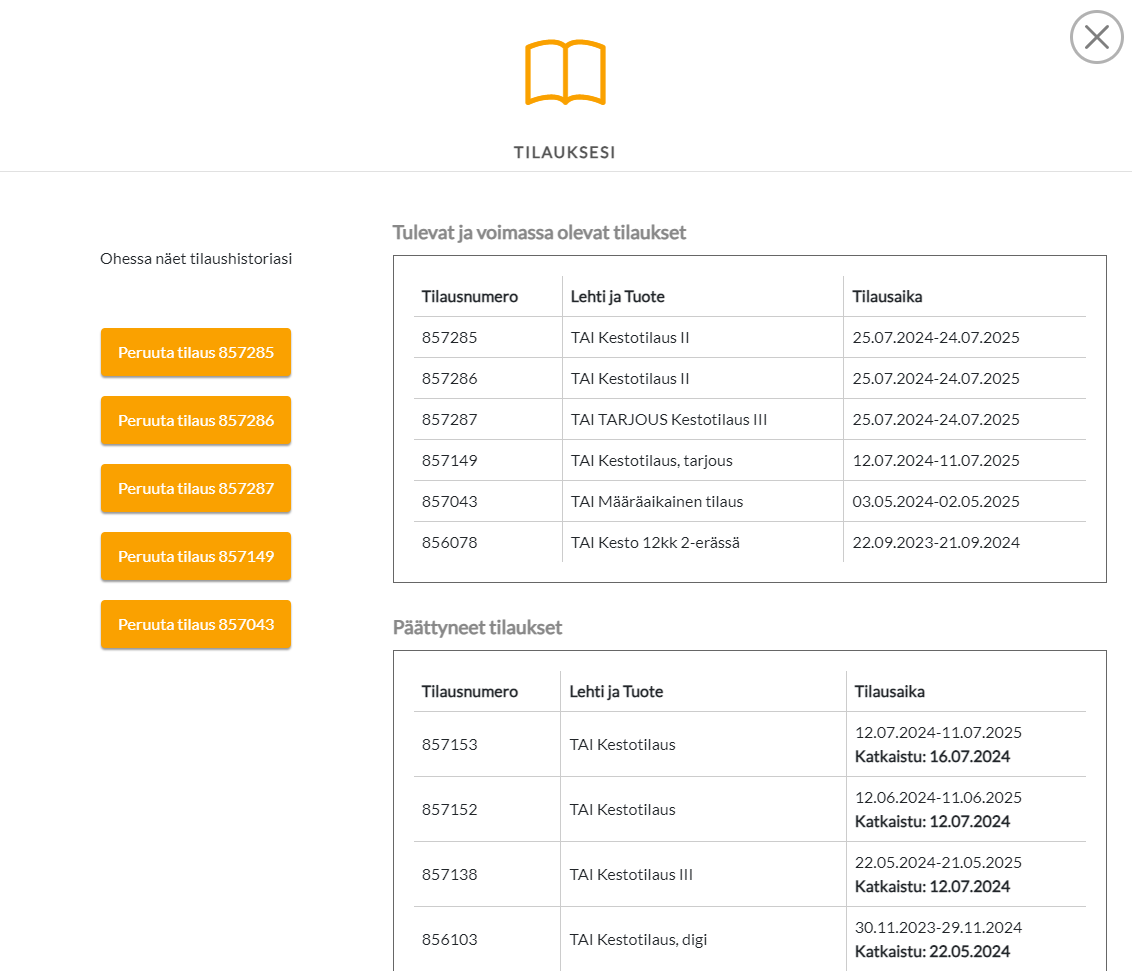
Ota yhteyttä tilaajapalveluun
Ota yhteyttä tilaajapalveluun –välilehdellä käyttäjä näkee yrityksen asiakaspalvelun yhteystiedot ja voi lähettää viestin.
- Viesti ohjataan jatkokäsittelyä varten yrityksen omaan asiakaspalvelusähköpostiin.
Viestin kirjoituskenttää voi laajentaa vetämällä sen alakulmasta hiirellä.
Lähetetyn viestin vahvistus näkyy lomakkeen alaosassa.
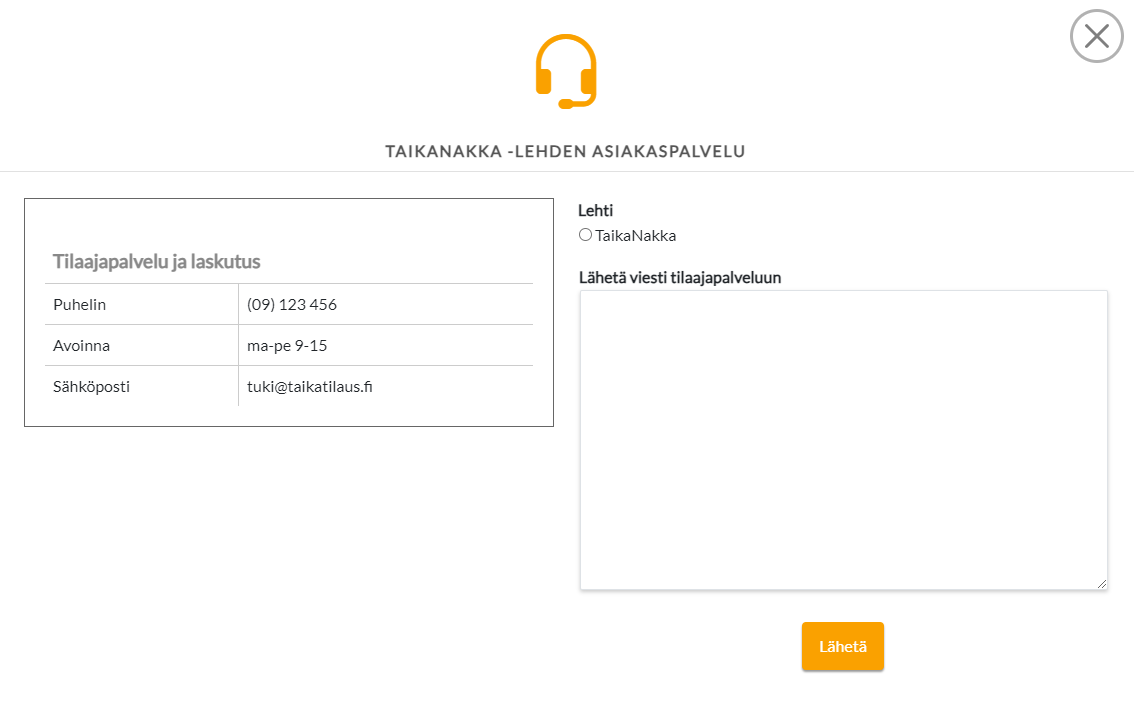
Vakituinen osoitteenmuutos
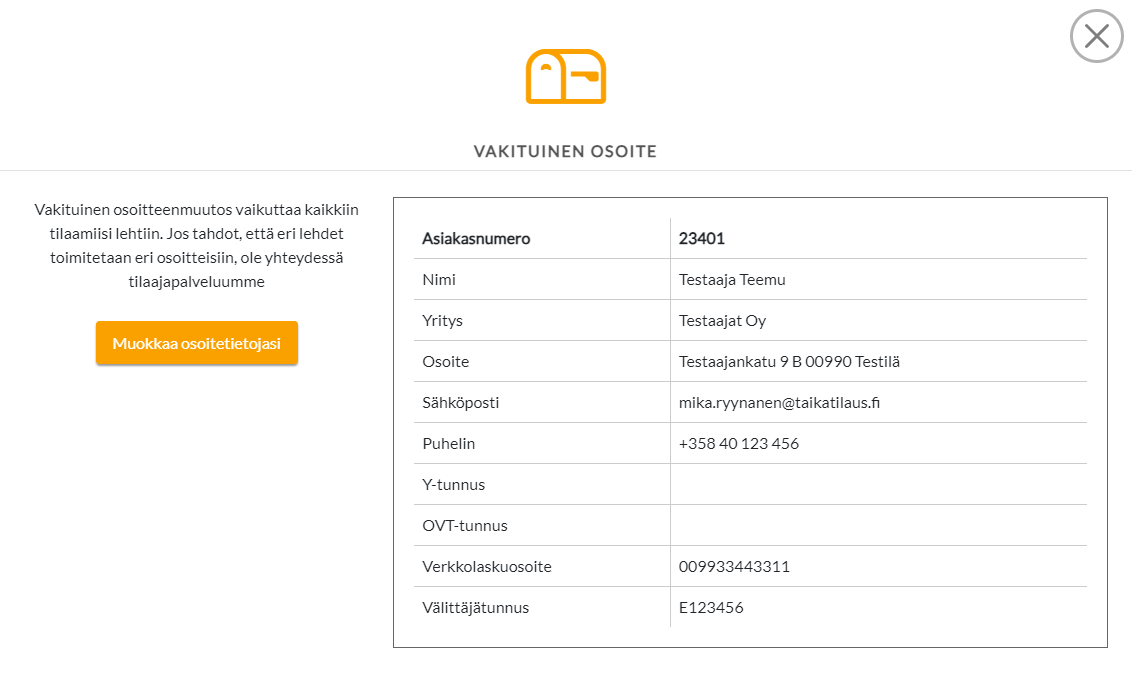
Vakituinen osoitteenmuutos –välilehdellä käyttäjä voi tarkastella nykyisiä yhteystietojaan ja muokata vakituista osoitettaan, joka päivittyy automaattisesti käyttäjän tietoihin tilausjärjestelmässä.
Osoitetta muuttaessaan asiakas voi antaa:
- Osoitetiedot
- Yhteystiedot (sähköposti ja puhelinnumero)
- Mahdolliset yritystiedot
- Osoitemuutoksen voimaantuloajan (jos muutos astuu voimaan myöhemmin)
Nimitietoja ei voi oletuksena muuttaa, mutta tämä voidaan sopia yrityskohtaisesti.
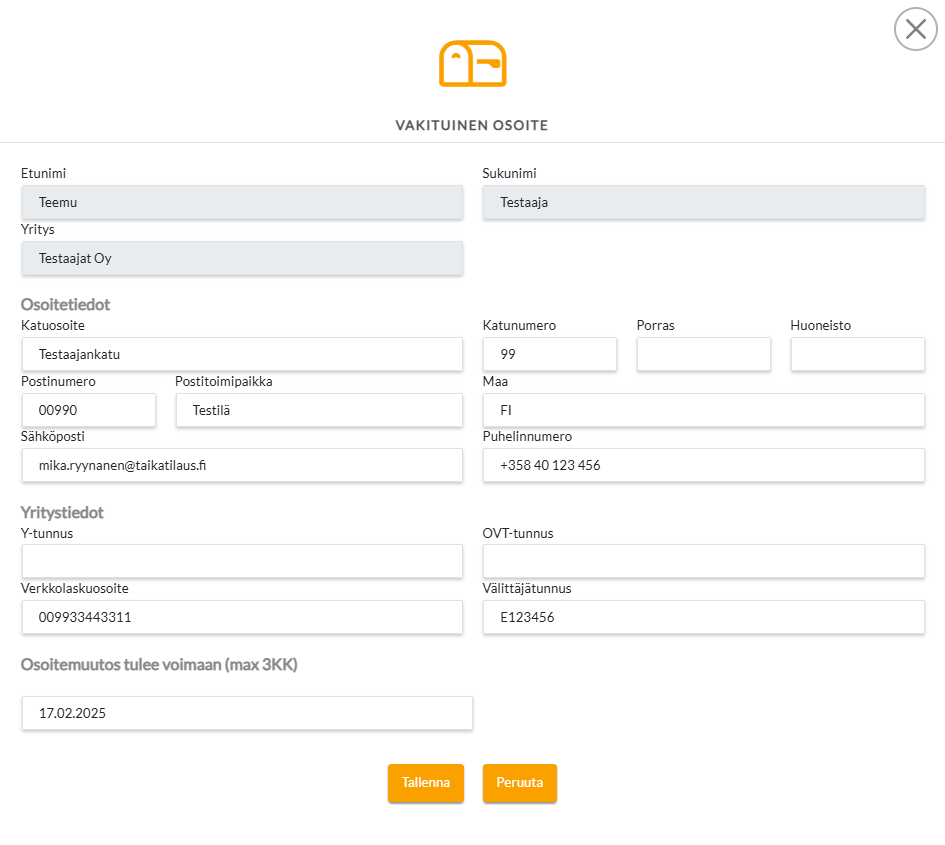
Väliaikainen osoitteenmuutos
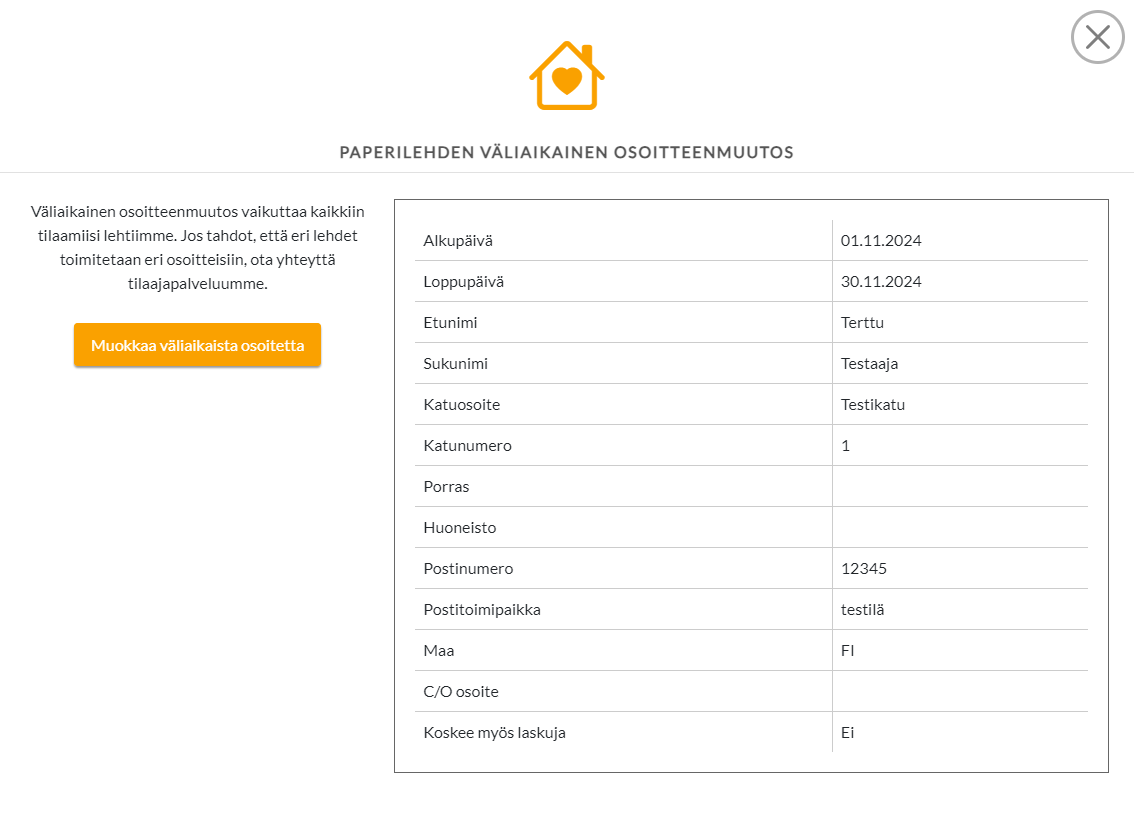
Väliaikainen osoitteenmuutos –välilehdellä asiakas voi asettaa väliaikaisen osoitteen tilauksiinsa esimerkiksi kesäloman ajaksi.
Väliaikaiseen osoitteenmuutokseen annetaan:
- Osoitteenmuutoksen kesto
- Uudet osoitetiedot
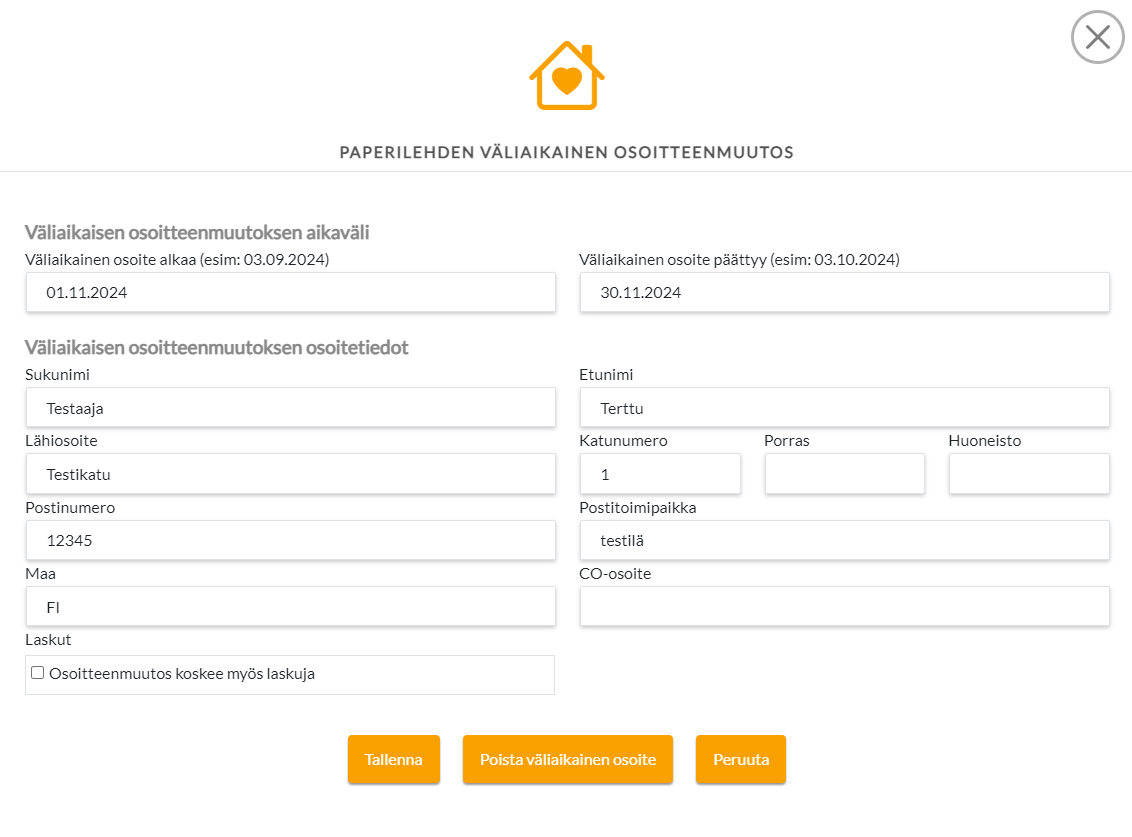
Paperilehden jakelunkeskeytys
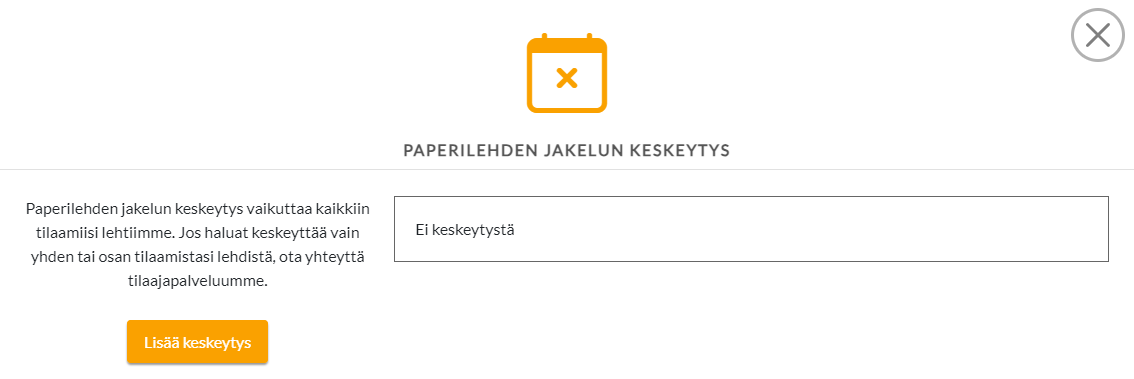
Paperilehden jakelunkeskeytys –välilehdellä asiakas voi väliaikaisesti keskeyttää paperilehden jakelun, esimerkiksi pidemmän ulkomaanmatkan ajaksi. Keskeytykselle annetaan aikaväli, jonka maksimipituus voidaan määrittää yrityskohtaisesti.
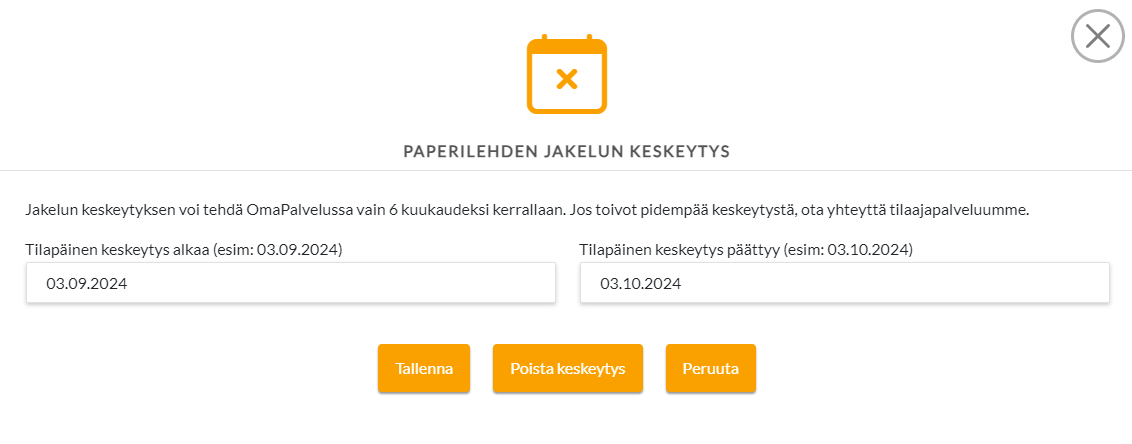
Ilmoita paperilehden jakeluvirheestä
Ilmoita paperilehden jakeluvirheestä –välilehdellä käyttäjä voi ilmoittaa mahdollisista jakeluvirheistä. Ilmoitus tallentuu käyttäjän asiakaskortille tilausjärjestelmässä, josta nähdään myös aiempi jakeluhäiriöhistoria.
Lomakkeella:
- Valitaan, mitä lehteä jakeluhäiriö koskee
- Kuvataan, millaisesta häiriöstä on kyse
- Voidaan valita mahdollinen hyvitys (yrityskohtaisesti aktivoitavissa)
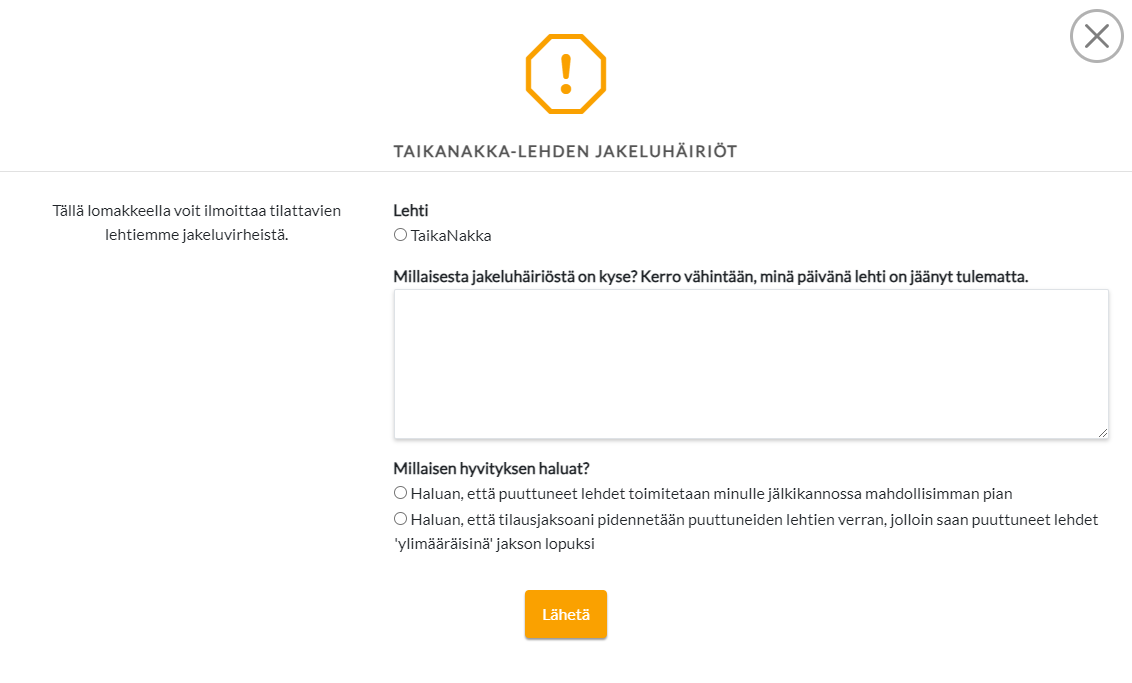
Muuta nykyistä tilaustasi
Muuta nykyistä tilaustasi –välilehdellä käyttäjä voi muuttaa olemassa olevaa tilaustaan valitsemalla:
- Muutettavan tilauksen
- Muutoksen tyypin (esim. vaihto digitilaukseen)
- Muutoksen voimaantuloajan
Halutessaan käyttäjä voi lisätä muutokseen lisätietoja ennen tallennusta.
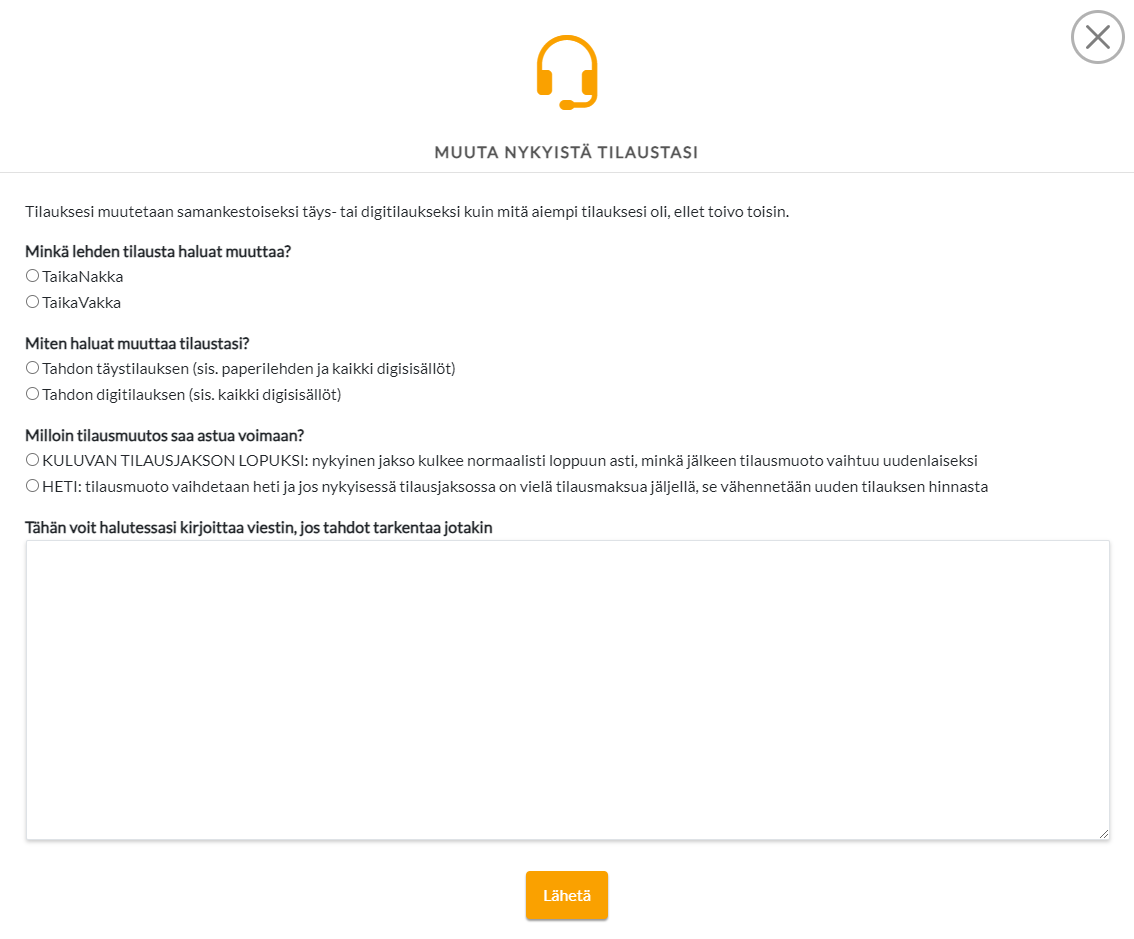
Tilaa digilukuoikeus
Tilaa digilukuoikeus –välilehdellä käyttäjä voi tilata lehteen digilukuoikeuden ja siirtyä maksamaan sen heti tilauksen yhteydessä. Tilaus tallentuu automaattisesti käyttäjän asiakastietoihin ja aktivoituu maksun jälkeen.
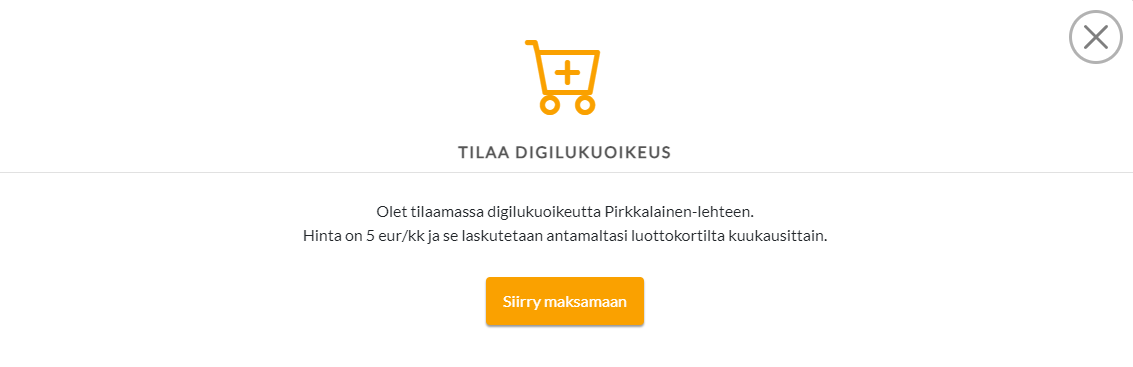
Perhetunnukset
Perhetunnukset –välilehdellä käyttäjä voi liittää omaan tunnukseensa perhetunnuksia. Perhetunnusten aktivointi ja sallittu määrä voidaan määrittää yrityskohtaisesti.
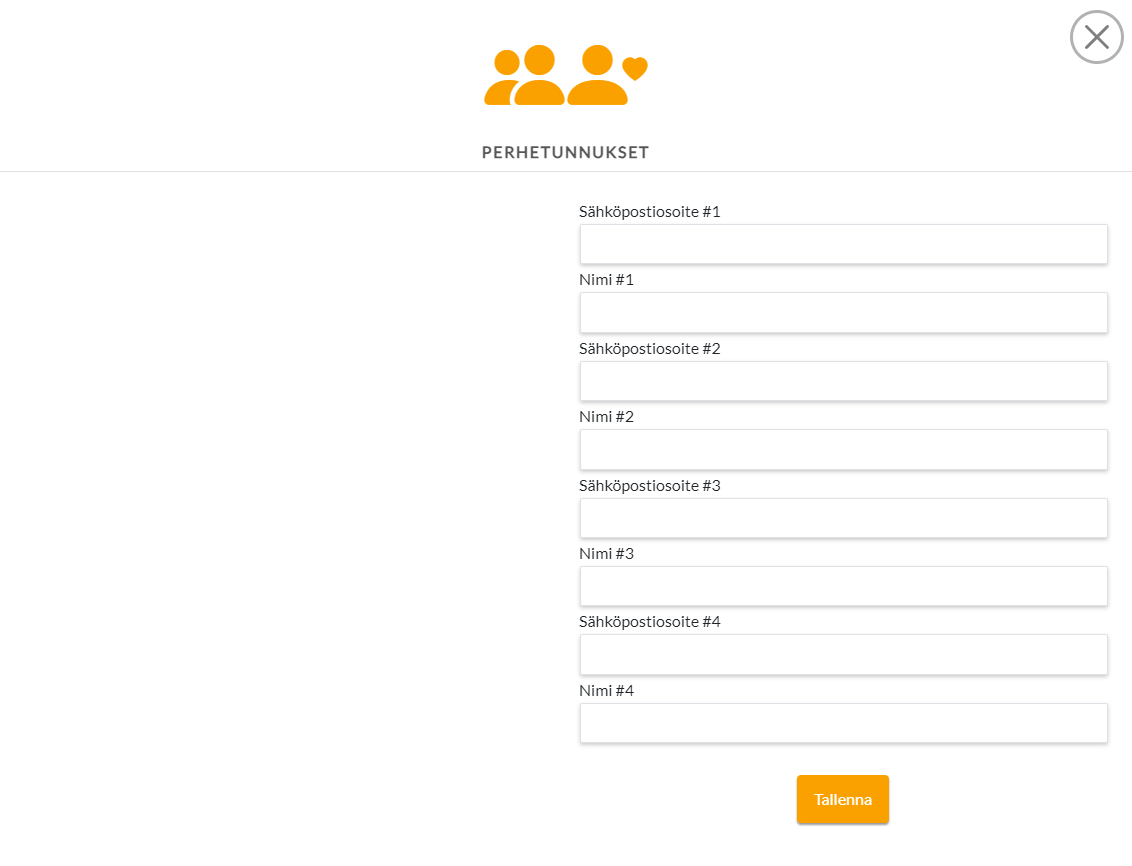
Siirry lukemaan
Siirry lukemaan –välilehdeltä käyttäjä voi siirtyä suoraan näköislehden sivuille. Painike avaa lehden selaimeen uuteen välilehteen.
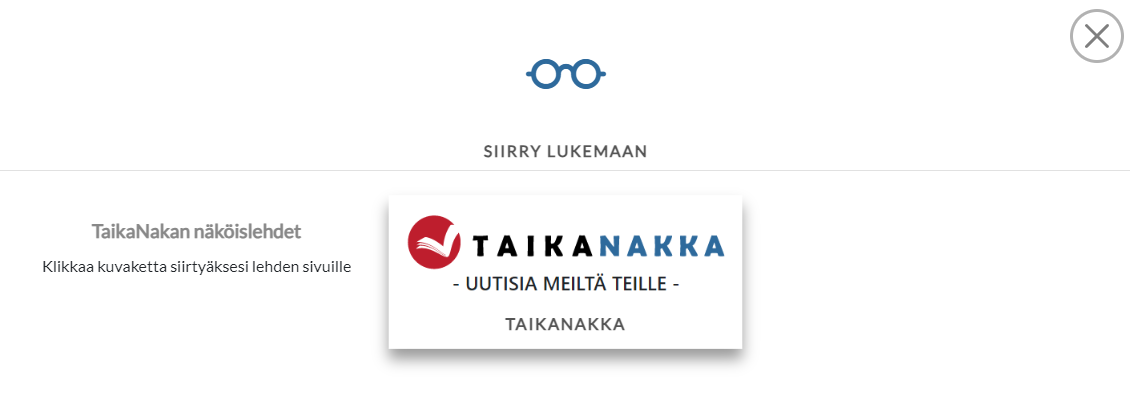
Juttuvinkki
Juttuvinkki –välilehdellä käyttäjä voi lähettää lehden toimitukselle juttuvinkkejä ja halutessaan liittää vinkkiin myös kuvia.
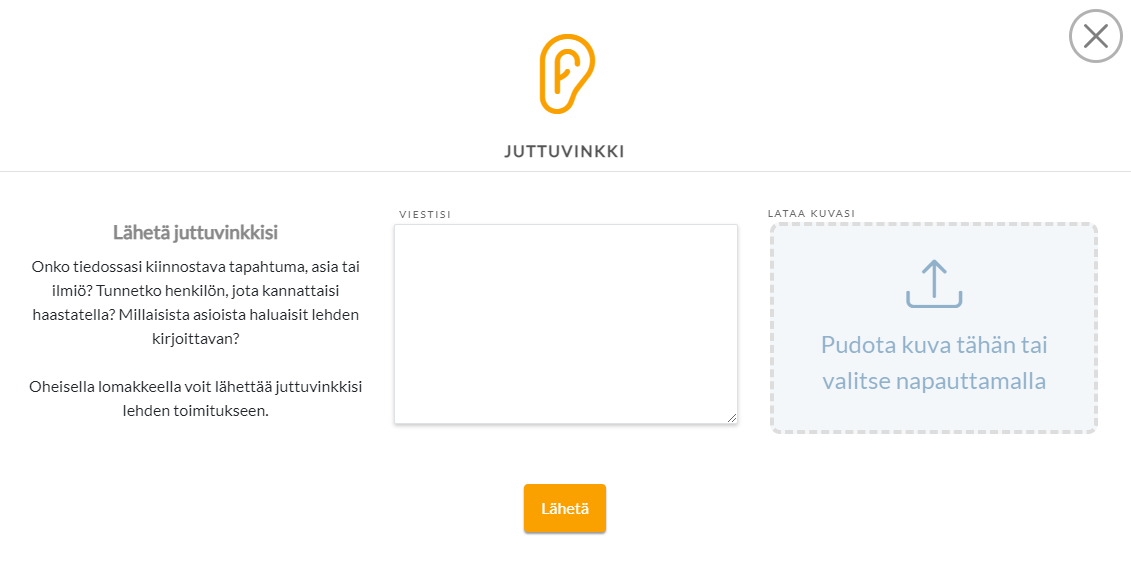
Arvonta
Arvonta –välilehdellä käyttäjä voi osallistua yrityksen järjestämiin arvontoihin.
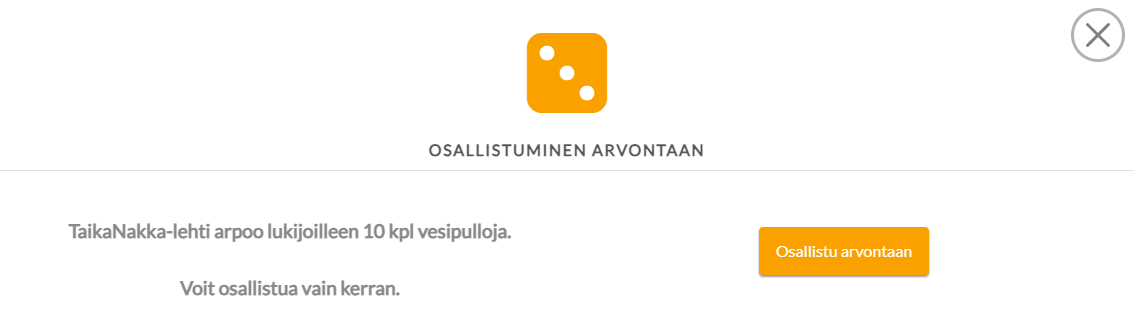
Uutiset
Uutiset –välilehdellä käyttäjä näkee ajankohtaisen newsfeedin ja voi siirtyä lukemaan uutisia linkkien kautta. Uutisvirta voidaan integroida yrityksen omalta sivustolta tai ulkopuolisesta lähteestä.
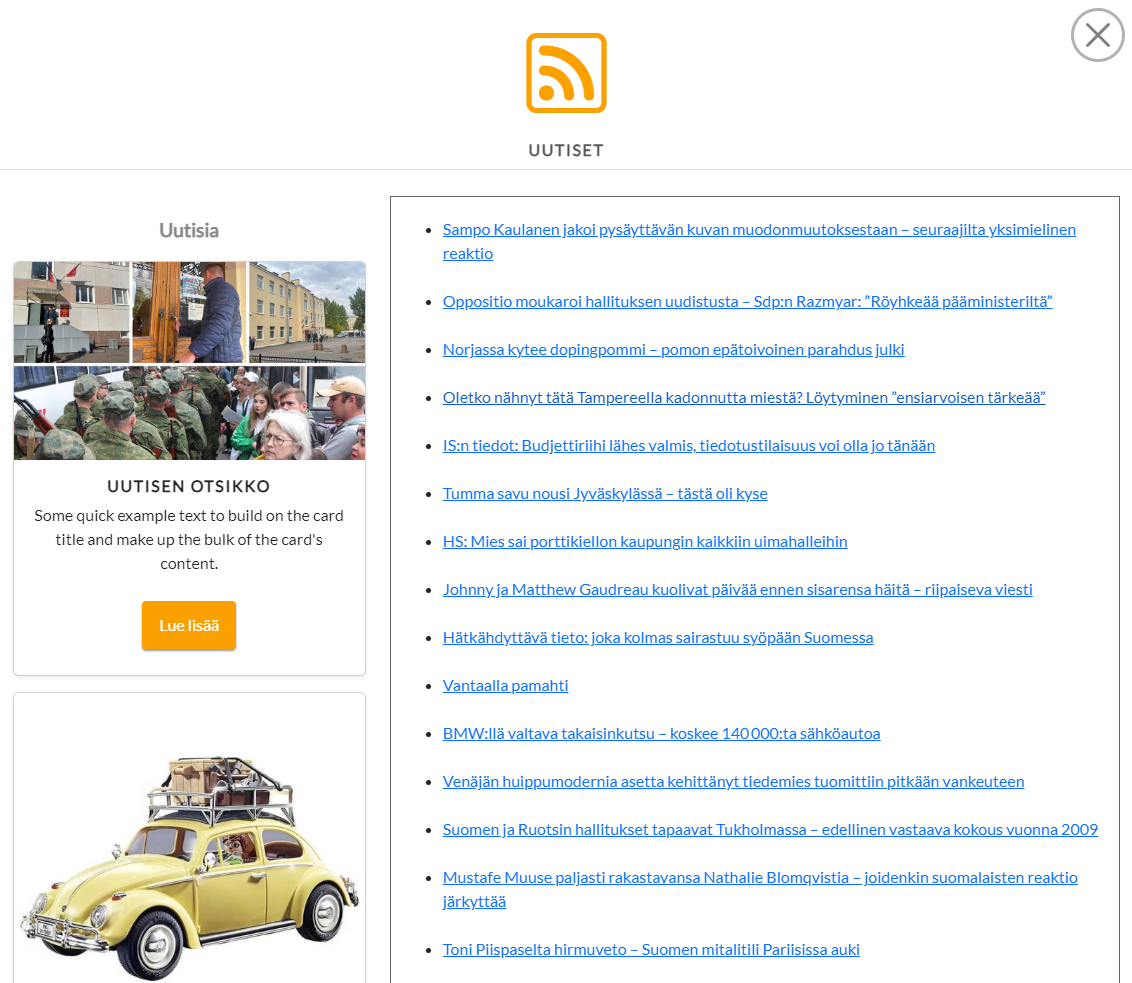
Sääennuste
Sääennuste –välilehdellä käyttäjä näkee paikallisen tai valtakunnallisen sääennusteen. Käyttäjä voi siirtyä linkkien kautta lukemaan tarkempia säätiedotteita tai varoituksia.

Päivän sarjakuvat
Päivän sarjakuvat –välilehdellä käyttäjä voi lukea päivän sarjakuvat suoraan ohjelmasta.

Kyselyt
Kyselyt –välilehdellä käyttäjä voi vastata yrityksen järjestämiin kyselyihin.
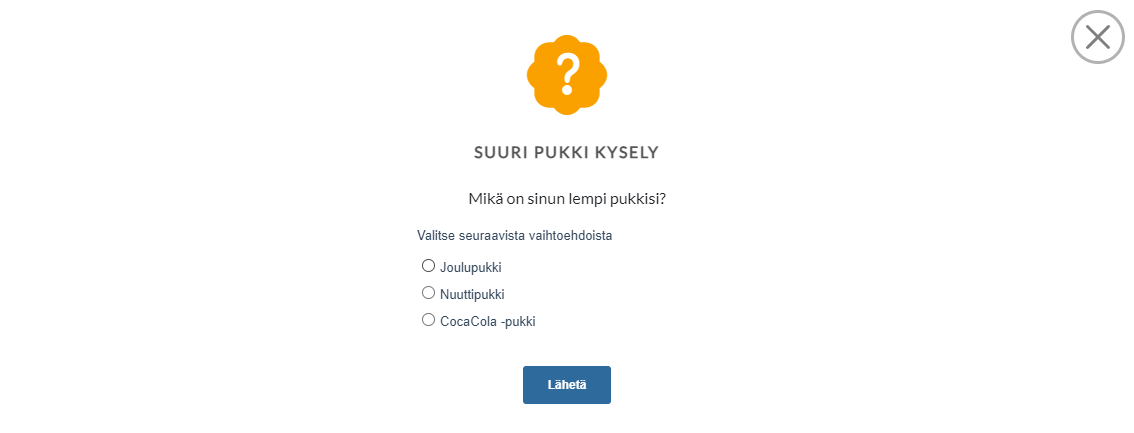
Viihde
Viihde –välilehdellä käyttäjä voi pelata erilaisia pelejä suoraan OmaPalvelun kautta. Pelit voivat olla esimerkiksi sanapelejä, visoja tai muita yrityksen tarjoamia viihdesisältöjä.
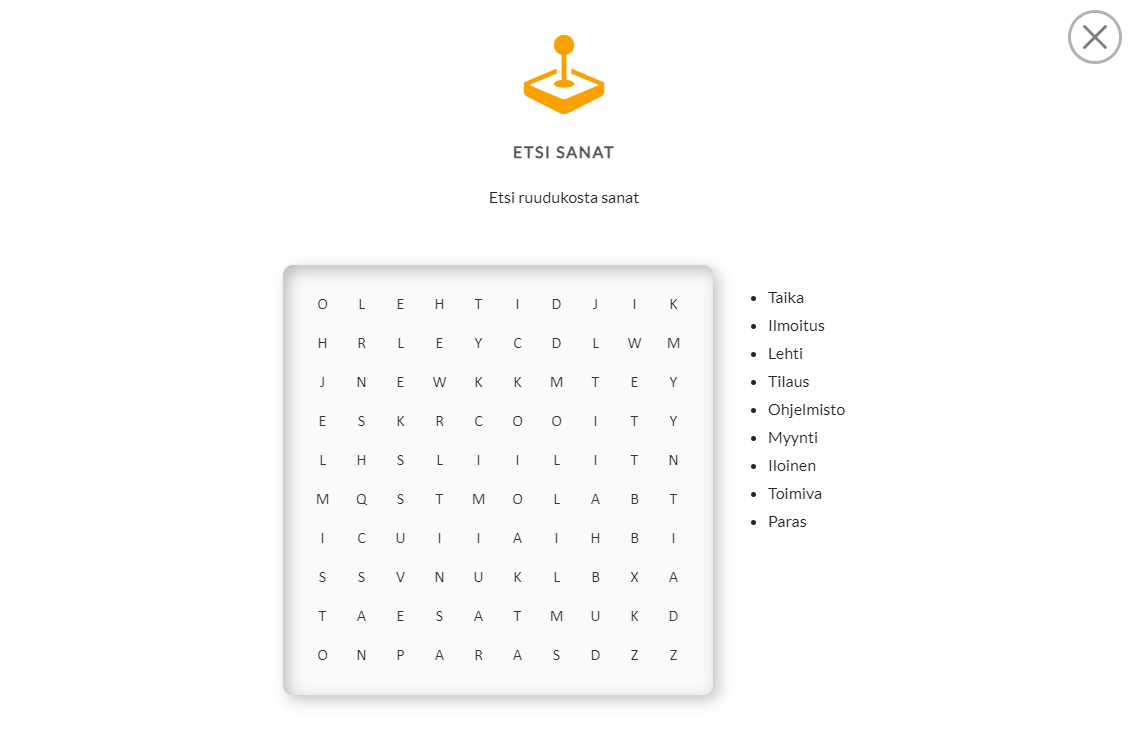
Sosiaalinen media
Sosiaalinen media –välilehdellä käyttäjä näkee yrityksen sosiaalisen median syötteet, kuten esimerkiksi Facebook-feediin tai muihin upotettuihin kanaviin julkaistut sisällöt.
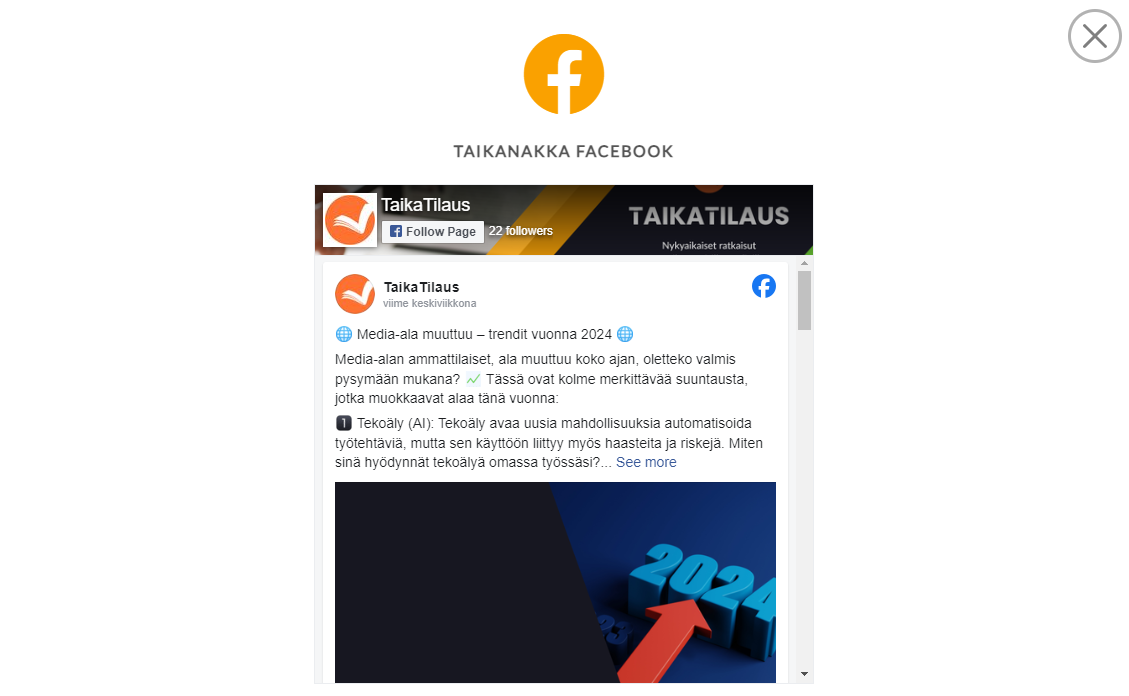
Omat toiminnot
Omat toiminnot –välilehdellä yritys voi luoda omia sisältöjä HTML-muodossa asetusten kautta.
Esimerkkinä HTML:llä tehty kaavio.